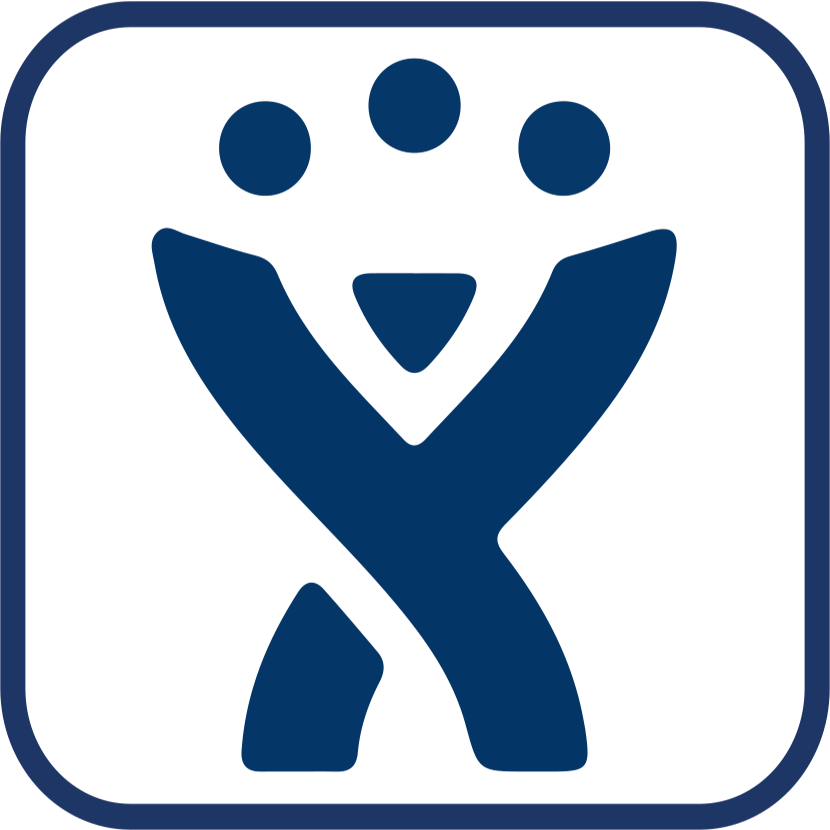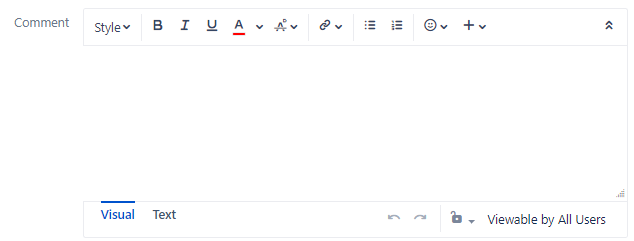JEditor یکی از افزونههای پرکاربرد در نرمافزار مدیریت پروژه جیرا است که به ویژه برای کاربران فارسیزبان طراحی شده است. این افزونه با ارائه یک ویرایشگر پیشرفته، امکانات متنوعی را برای وارد کردن و مدیریت اطلاعات در ایشوها فراهم میآورد. از جمله قابلیتهای کلیدی JEditor میتوان به تنظیم خودکار متنها به صورت راستچین (RTL)، وارد کردن فرمتهای مختلف متنی، اضافه کردن تصاویر و فایلها، و همچنین فرمولنویسی با فرمت TeX اشاره کرد.
استفاده از JEditor در جیرا به کاربران اجازه میدهد تا بدون نیاز به تنظیمات دستی مکرر، محتوای متنی خود را به زبان فارسی و با استانداردهای بالا ویرایش کنند. این امر به ویژه برای تیمهایی که در حوزههای تلکام، فناوری اطلاعات، توسعه نرمافزار و سرویسهای IT فعالیت دارند، اهمیت زیادی دارد.
با توجه به اینکه جیرا یکی از ابزارهای محبوب در مدیریت پروژههای ابشاری و چابک است، افزونههایی مانند JEditor میتوانند به بهبود فرآیندهای کاری و افزایش بهرهوری کمک شایانی کنند. این افزونه با ارائه قابلیتهای ویرایشی پیشرفته، به کاربران این امکان را میدهد که اطلاعات مورد نیاز خود را به شکلی دقیق و کارآمد در سیستم جیرا ثبت نمایند.
نصب پلاگین JEditor
- ابتدا، به فروشگاه Atlassian مراجعه کنید و JEditor را جستجو کنید.
- پس از یافتن JEditor، روی دکمه ‘Add to Jira’ یا ‘نصب در جیرا’ کلیک کنید.
- وارد حساب کاربری جیرا خود شوید، اگر قبلاً وارد نشدهاید.
- دستورالعملهای نمایش داده شده را دنبال کنید تا افزونه به صورت خودکار نصب و پیکربندی شود.
- پس از نصب، ممکن است نیاز باشد جیرا را مجدداً راهاندازی کنید تا تغییرات اعمال شوند.
تنطیمات JEditor
- دسترسی به تنظیمات JEditor: پس از نصب JEditor در جیرا، به بخش ‘Manage add-ons’ یا ‘مدیریت افزونهها’ در تنظیمات جیرا بروید. در این بخش، JEditor را پیدا کرده و روی ‘Configure’ یا ‘پیکربندی’ کلیک کنید.
- تنظیمات عمومی: در صفحه پیکربندی، شما میتوانید تنظیمات عمومی مانند زبان پیشفرض، نحوه نمایش دکمههای ویرایشگر و سایر گزینههای مربوط به نمایش را تغییر دهید.
- تنظیمات ویرایشگر: در این بخش، میتوانید تنظیمات مربوط به ویرایشگر متن را مانند فونتها، اندازه فونت، رنگها و سایر المانهای ویرایشی تنظیم کنید.
- پشتیبانی از فرمولهای ریاضی: اگر میخواهید از فرمولهای ریاضی در متنهای خود استفاده کنید، میتوانید از تنظیمات JEditor برای فعالسازی پشتیبانی از TeX یا MathJax استفاده کنید.
- ذخیره تنظیمات: پس از انجام تغییرات مورد نظر، مطمئن شوید که تنظیمات خود را ذخیره کنید تا در دفعات بعدی استفاده از JEditor، این تنظیمات اعمال شوند.
با نصب JEditor، شما قادر خواهید بود تا از ویژگیهایی مانند ویرایشگر متن غنی، پشتیبانی از فرمولهای ریاضی، و امکانات دیگر استفاده کنید. این افزونه به شما کمک میکند تا محتوای متنی خود را به شکلی حرفهای و کارآمد در جیرا مدیریت کنید.
برای کسب اطلاعات بیشتر در مورد نحوه استفاده از JEditor و تنظیمات پیشرفته آن، میتوانید به مقالات تخصصی در این زمینه مراجعه کنید. این منابع شما را با جزئیات بیشتری از نحوه کار با این افزونه آشنا میکنند و به شما امکان میدهند تا بهترین استفاده را از JEditor در پروژههای جیرا خود داشته باشید.